如何在PPT加入折线图
1、第一步:打开一个需要插入折线图的ppt。

2、第二步:在菜单栏“插入”中选择“图表”。
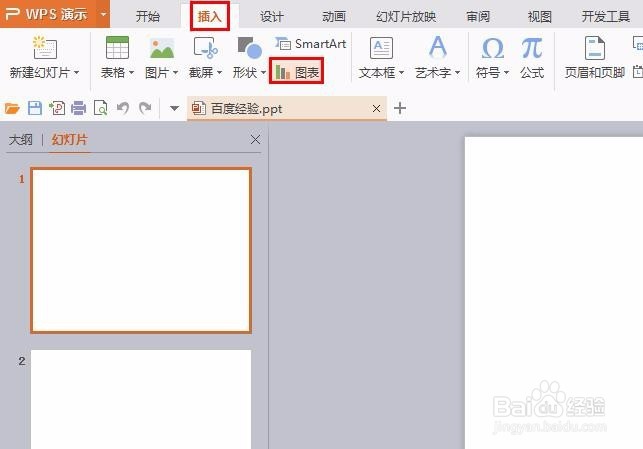
3、第三步:如下图所示,弹出“插入图表”对话框。

4、第四步:在左侧选择“折线图”,上方可以选择需要的折线图样式。

5、第五步:折线图样式选择完成后,单击“确定”按钮。
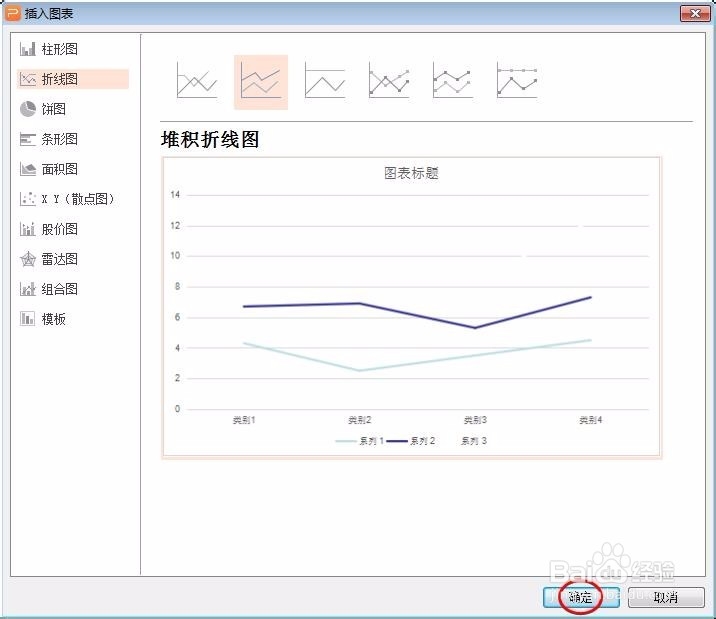
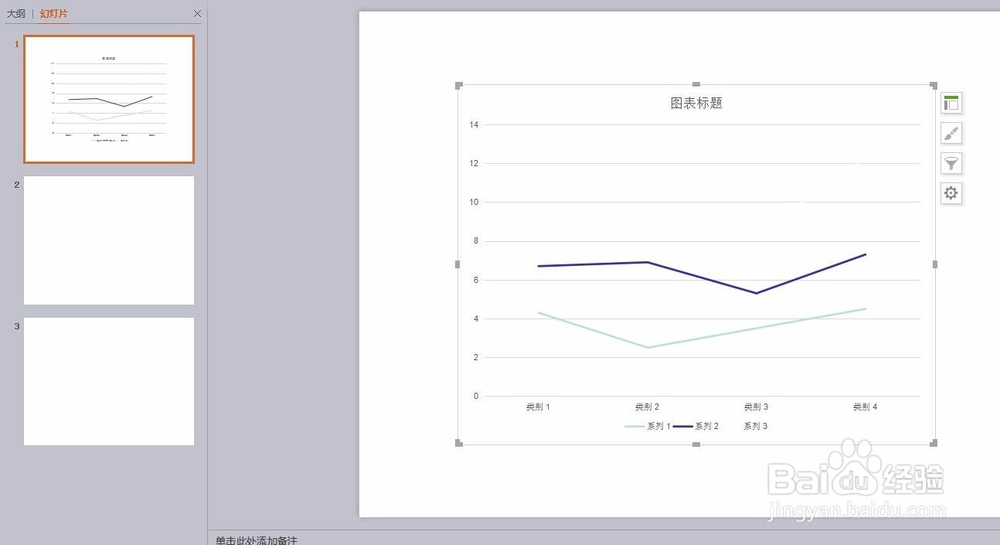
6、第六步:单击菜单栏“图表工具”中的“编辑数据”按钮,会自动跳转至wps表格中。
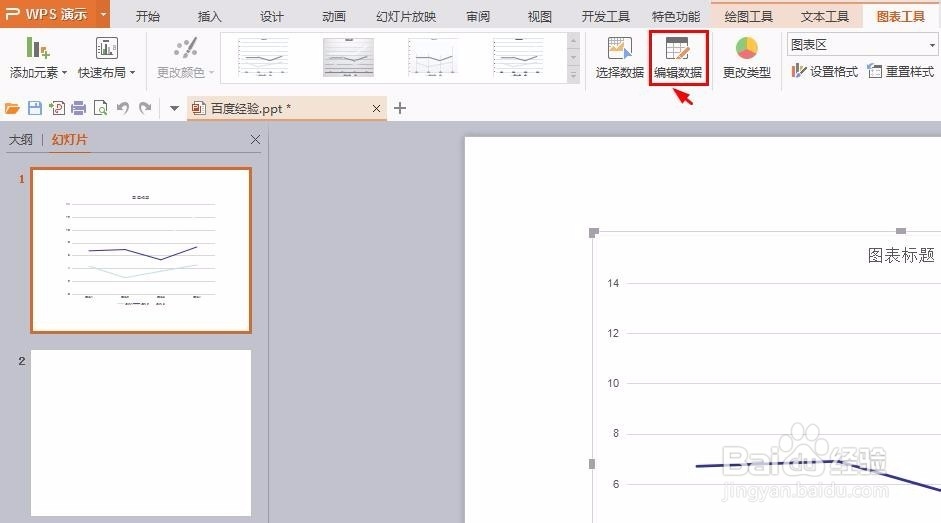
7、第七步:根据自己的实际需要,设置图表中的数据,设置完成后关闭wps表格即可。
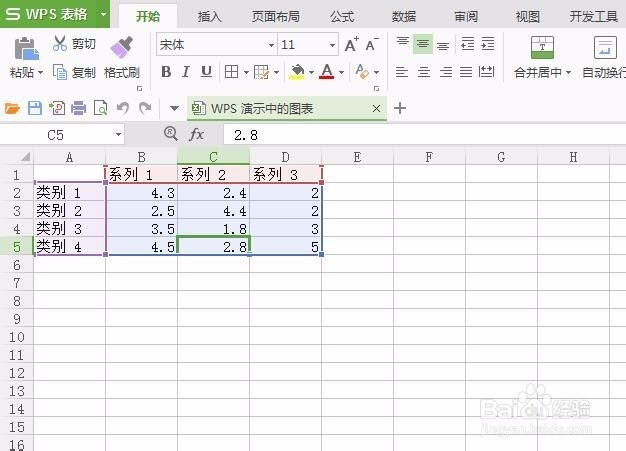
8、第八步:单击折线图右侧第一个按钮,在快速布局中可以图表布局。
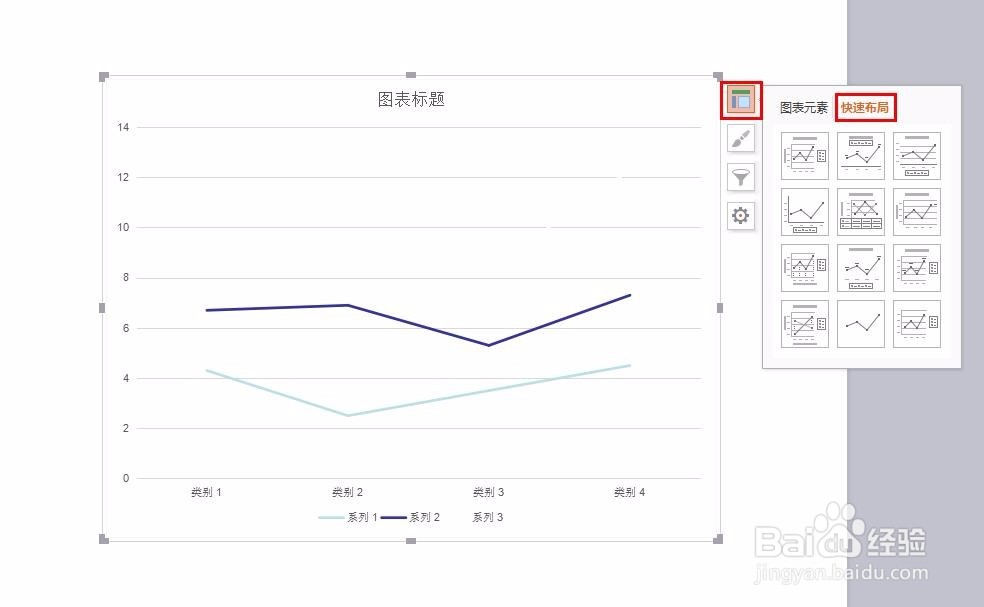

声明:本网站引用、摘录或转载内容仅供网站访问者交流或参考,不代表本站立场,如存在版权或非法内容,请联系站长删除,联系邮箱:site.kefu@qq.com。
阅读量:75
阅读量:180
阅读量:176
阅读量:110
阅读量:179